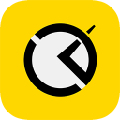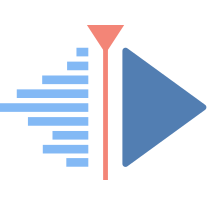Ulead GIF Animator(短视频制作)中文版 v5.11
1万次下载
时间:2023-05-17
更多信息
- 大小:10.5MB
- 类型:国产软件
此款软件没有手机版,请到PC页面下载
Ulead GIF Animator中文版是一款非常游戏的短视频制作软件,也可以制作好玩的gif动画效果,通过自己收集到的那些影片或者视频片段进行制作,非常简单,直接在菜单上进行编辑、调整、整理等就能生成好玩的视频动画了,全程操作没有任何难度,对新手也特别友好,完全可以在短视频内掌握这项技巧并开始使用啦,感兴趣的小伙伴赶紧来体验吧。
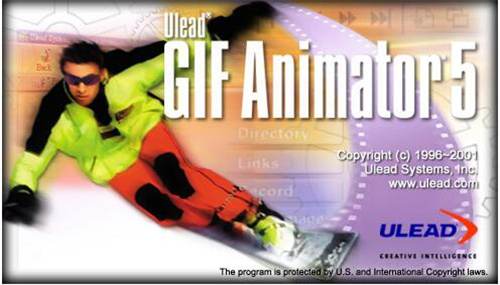
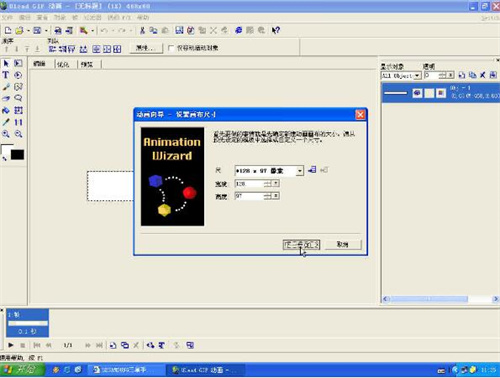
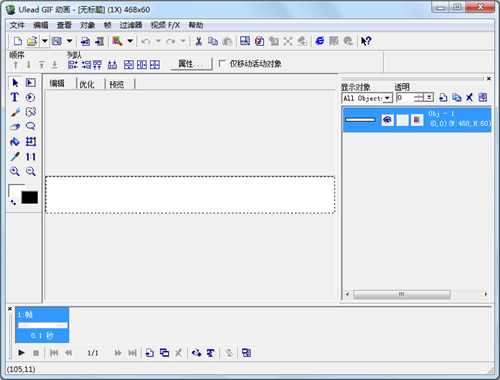
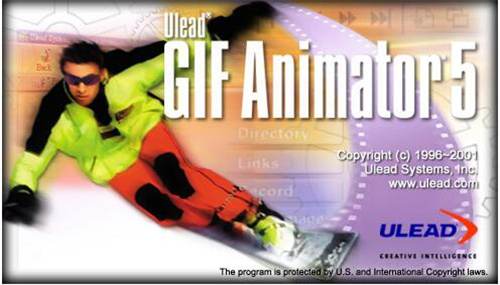
Ulead GIF Animator中文版特性
1.所需的按钮和工具都能详细查看到,包含四个选项卡,随便用户去编辑。
2.显示三种图像层模式,只需点击鼠标就可以了。
3.支持gif动画的最佳优化,内置大量现成的特效可应用。
4.界面是全新的,功能全都显示在这里。
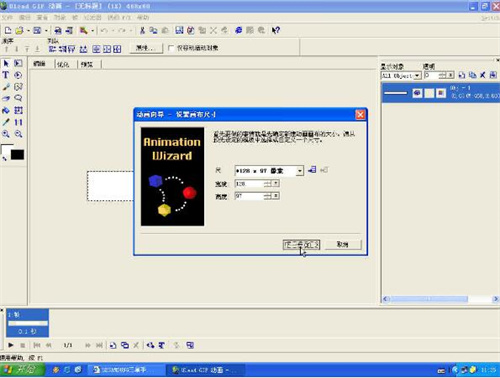
ulead gif animator怎么做gif
打开photoshop cs6软件,点击文件-新建,打开新建对话框,参数设置如图,宽度设为600像素,高度设为200像素,分辨率设为300,然后点击确定
点击左边工具栏中的横排文字工具(T),在画布区域输入相信未来四个字。这里字体设为宋体,字号设为30点。
点击菜单栏中的图层,再点击合并图层。也可以直接按shift+ctrl+E快捷键来合并图层。并将文件另存为4.jpg,品质默认即可。
点击左侧工具栏中的矩形选框工具,选中空白区域一部分。
按住CTRL+ALT键,同时按住向左的箭头←,将”来“字去掉。然后将文件另存为4.jpg,按照同样的方法,依次去掉”未“字,”信“字,依次另存为3.jpg、2.jpg和1.jpg。
打开UleadGifAnimator软件,文件-新建,宽度和高度依次设为600像素和200像素,然后点击确定。
按住CTRL+ALT+F 共3次,依次添加2帧、3帧、4帧。
将1.jpg 2.jpg 3.jpg和4.jpg分别依次拖动到下面4个帧中。然后将4个帧的画面帧属性都设为60。
最后文件-另存为-GIF文件,这里名称设为123。好了,大功告成,打开123.gif文件就可以看到效果了。
注意:Ulead GIF文件新建画布大小要与photoshop cs6中的画布大小相同。
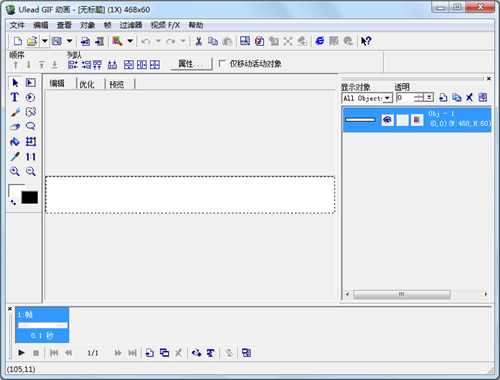
ulead gif animator画面尺寸快捷键怎么调整
打开Ulead GIF Animator软件,并且打开一张需要处理的GIF图片。
你会发现,图只能看到一部分,因为被画布给挡住了,你只能看到相对应的部分。如何解决呢,可以按ctrl+R快捷键修整画布大小以适应图片的大小。
接着编辑-调整图像大小,弹出窗口,改变大小就可以了,如何保存就可以了,就可以看到最终的效果图了。